苹果手机的画笔功能是一项非常实用的功能,可以让用户在照片、文字甚至是网页上进行涂鸦和标注,有时候我们可能会误操作或者不小心开启了画笔,导致在屏幕上出现了意外的涂鸦。苹果手机如何取消画笔呢?当我们在文字上进行涂鸦后,想要查看原本的文字内容又该如何操作呢?本文将为大家详细介绍在苹果手机上取消画笔和显示涂鸦笔覆盖的文字的方法。
苹果手机如何显示涂鸦笔覆盖的文字
方法如下:
1.打开手机聊天截图,找到右上角的“编辑”,进行点击。
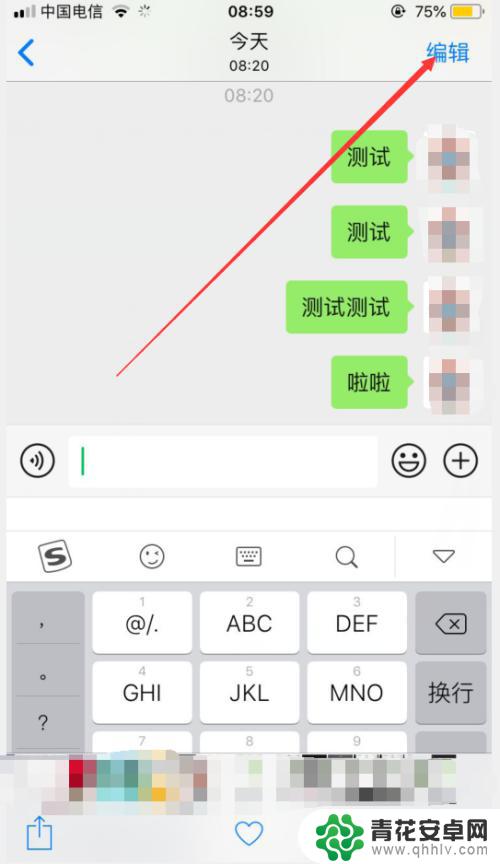
2.然后选择底下栏的最后一个,进行点击。
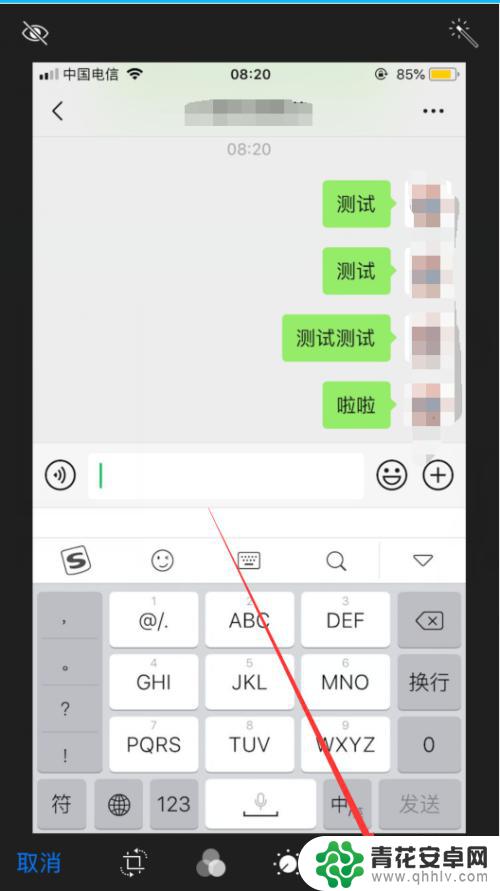
3.在弹出的框中选择“标记”,进行点击。
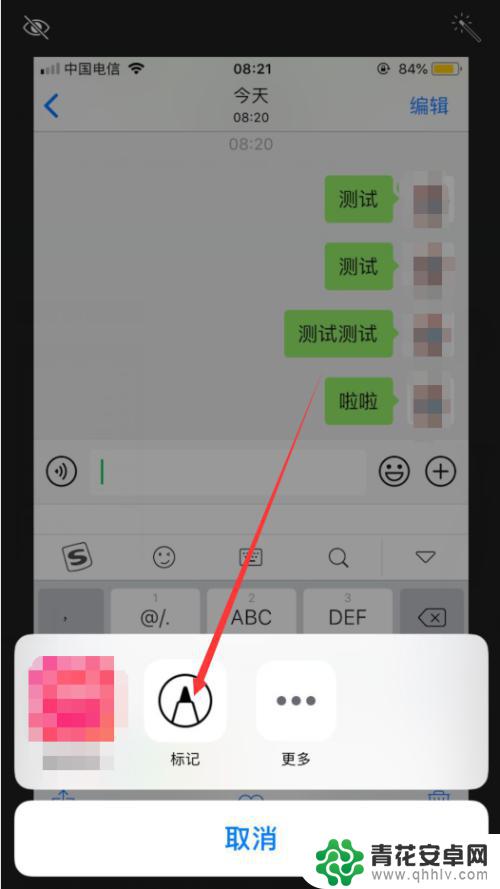
4.点击后选择笔将图片中的聊天记录涂黑,然后点击右上角“完成”。
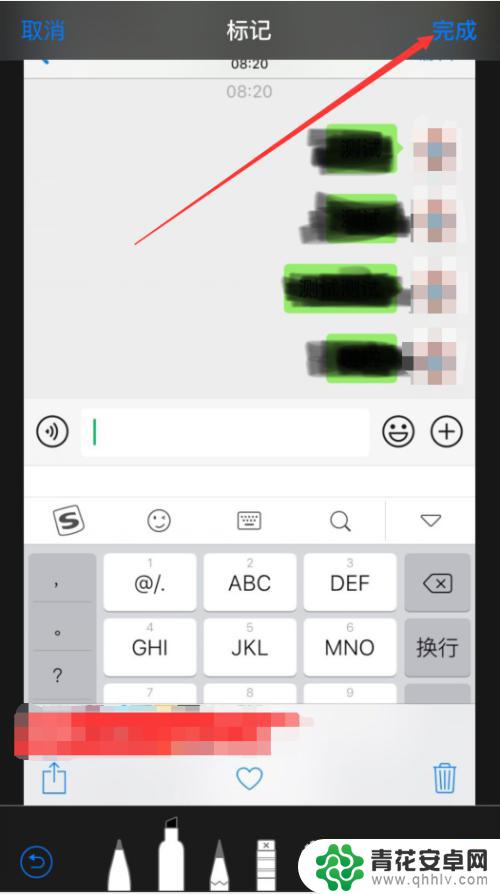
5.将涂鸦过的图片点击右上角“编辑”,然后在底边栏选择第三个图标。进行点击。
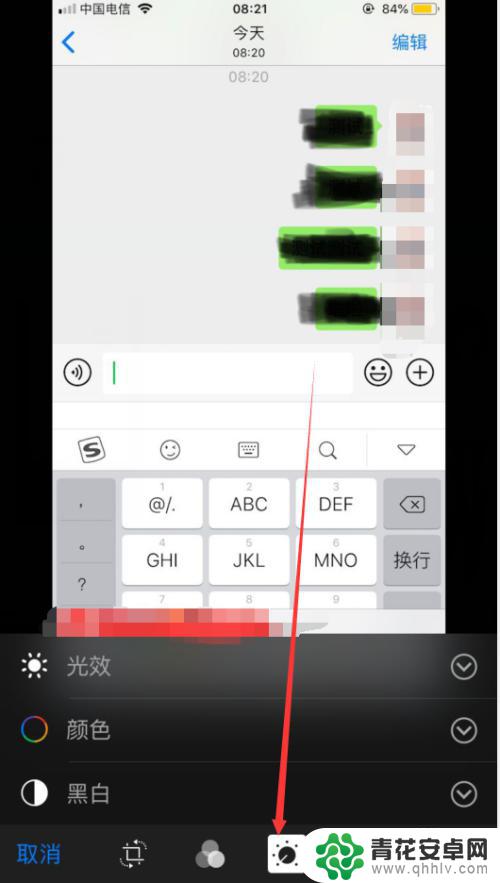
6.在弹出的下拉框选择“光效”进行点击。
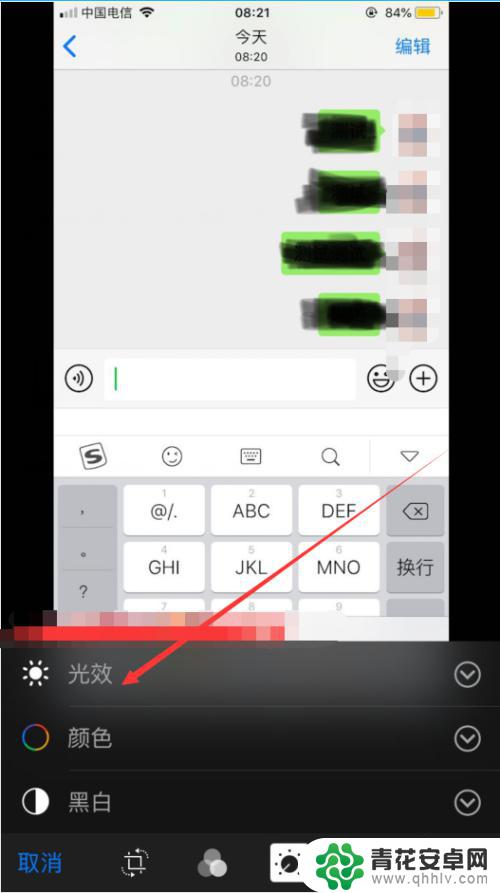
7.将光效调到最高值,然后点击右下角完成,即可看到被涂黑的字已经显现出来了。
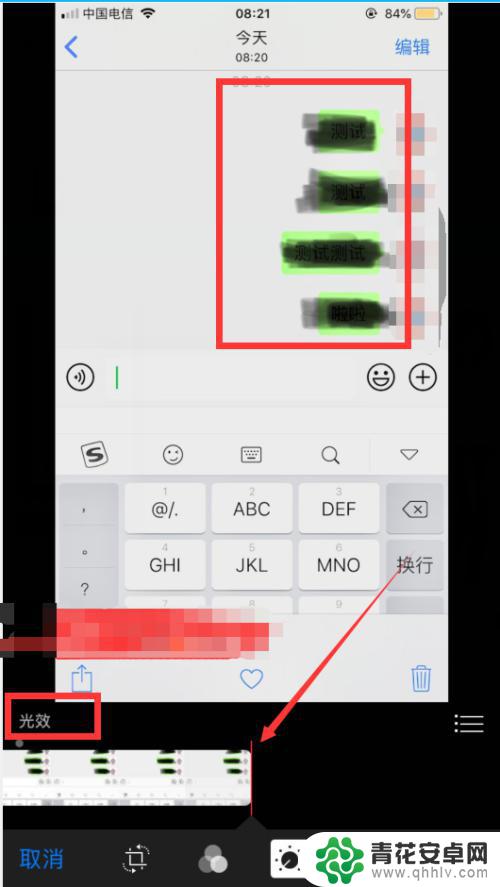
以上就是取消苹果手机画笔的全部内容,如果你遇到相同问题,可以参考本文中介绍的步骤进行修复,希望对大家有所帮助。










